
小米 K200 激光打印一体机驱动
- 驱动类型:小米打印机驱动
- 驱动大小:54.01MB
- 系统语言:简体中文
- 更新日期:2023-06-09 14:37:32
- 驱动厂商:小米打印机驱动
- 适用于:win7/8/10/ 64位/32位
- 系统介绍
- 下载地址
- 常见问题
- 相关文章
小米K200打印体机驱动可以轻松的解决用户们所有的打印机驱动安装使用问题。该驱动在安装之后可以轻松的解决用户们的打印机使用无法打印等各种问题。

小米 K200 激光打印一体机介绍
1、高效
打印机可以随时的进行高效率的打印,完美满足用户们的使用。
2、稳定
这款优质的激光打印机在打印的持续工作中也可以表现出足够的稳定性。
3、完美
打印机可以完美的为用户们进行各种打印,完成用户们的使用需求。
4、轻松
打印机的各种操作都可以在手机上使用app来进行完成,非常的轻松。

小米 K200 激光打印一体机开机连接app方法
1.移除胶带、缓冲泡棉
使用前,务必先拆除运输包装。

2.放置位置和预留空间
打印机需要水平且稳固放置。
提示:背面需预留空隙20cm以上,左右及顶面需预留空隙10cm以上。

3.连接电源并开机
将电源线插入打印机背面的电源插口后,短按电源键开启打印机。待控制面板相应指示灯闪烁停止,打印机Wi-Fi自动进入等待连接状态。
提示:打印机开机需要一定时间,请耐心等待。

4.安装纸张
拉出纸盒,调节纸盒内左挡板和后挡板,以适配纸张大小,装入纸张后,将纸盒装回打印机。
注意:纸位高度标签。

纸张种类、大小、正反面放置介绍
●纸张种类:重量60g-120g的纸张。
●纸张大小包括:
A4、LTR(Letter)、16k、B5(JIS/ISO)、Half LTR、A5、B6(JIS/ISO)、A5R、A6。
●纸张正反面:在进行手动双面打印时,注意纸张放置的正反面。按图标提示,内容将印于纸张
朝下的一面。
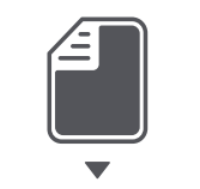
提示:使用不同终端设备或不同的打印方式(手机APP/Windows/macOS),支持的打印纸张尺寸可能会不同,请根据需要选择合适的打印方式。 请避免使用褶皱、潮湿或者边缘起翘的打印纸,以减少卡纸的发生。
5.连接APP
本产品已接入米家APP和小米打印APP,用户可根据实际使用场景选择通过米家APP或小米打印APP进行产品连接和使用。
注意:打印机仅支持2.4GHz频段无线网络。当开机连网过程超过30分钟时,需重置网络,再继续进行连接。
- win7系统电脑怎么卸载打印机驱动?win7系统卸载打印机驱动的方法 2024-04-10
- 驱动精灵怎么修复摄像头?修复摄像头的操作步骤 2024-04-10
- 怎样在Win10系统下安装DOLBY音效驱动 在Win10系统下安装DOLBY音效驱动方法 2024-04-10
- usb驱动怎么安装?usb驱动安装教程 2024-04-10
- 显卡驱动怎么更新?电脑显卡驱动更新在哪里? 2024-04-10
- 驱动人生6自动安装打印机驱动神器安装打印机驱动程序方法介绍 2024-04-10
- Win11提示显卡驱动安装出现未知错误解决办法 2024-04-10
- 电脑蓝牙驱动安装步骤详解 2024-04-10
- U盘插上电脑不显示U盘盘符而显示CD驱动器的问题 2024-04-10
- WinXP系统怎么更新显卡驱动?显卡驱动升级的操作教程 2024-04-10

